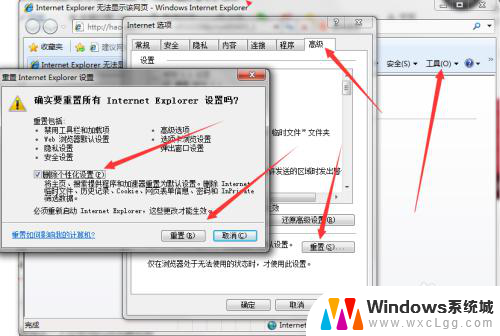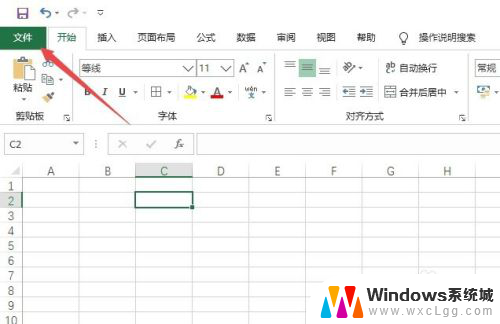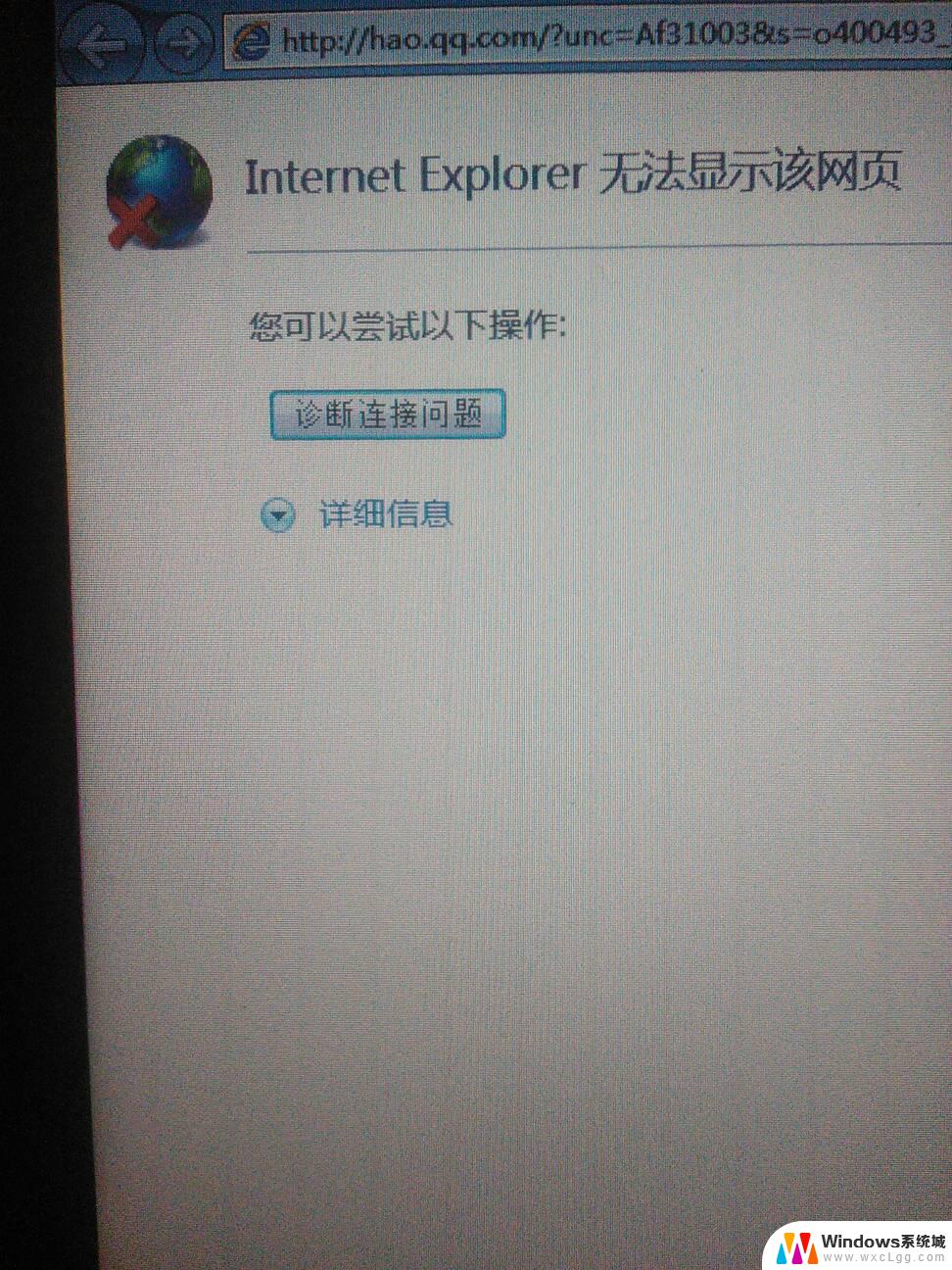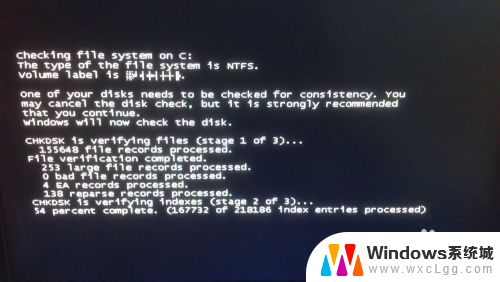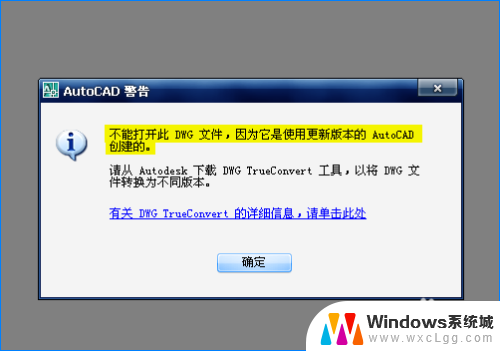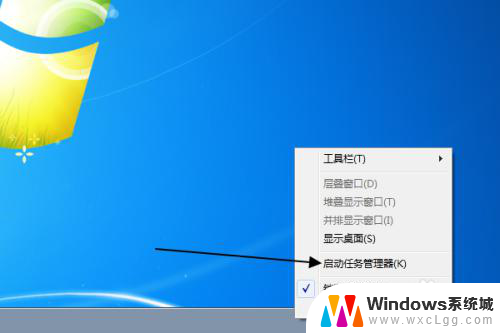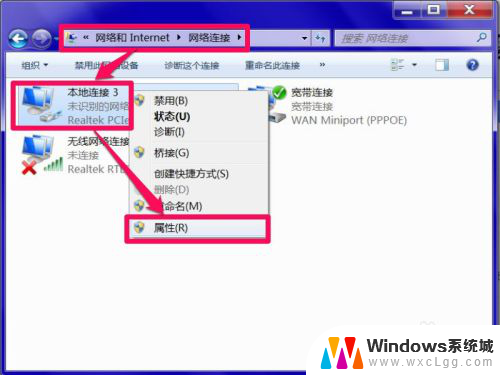打开cad就是无响应怎么回事 AutoCAD打开显示未响应怎么办解决方法
更新时间:2023-11-28 17:55:25作者:xtang
打开cad就是无响应怎么回事,当我们打开CAD时,却发现它无法响应,这无疑是一种令人沮丧的情况,AutoCAD作为一款广泛使用的CAD软件,其正常的运行对于我们工作的顺利进行至关重要。当我们遇到它显示未响应的情况时,我们应该如何解决呢?幸运的是我们可以采取一些方法来应对这个问题,确保我们的AutoCAD能够正常运行。接下来我们将介绍一些解决未响应问题的方法,帮助您重新使用AutoCAD,提高工作效率。
步骤如下:
1按下“win+x”选择“运行”。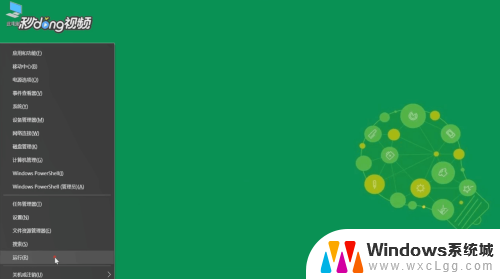 2输入“regedit”点击“确定”。
2输入“regedit”点击“确定”。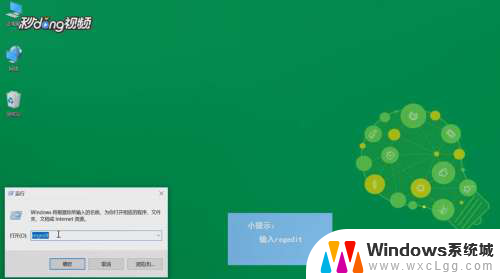 3找到“HKEY_CURRENT_USER”,点击“Software”。
3找到“HKEY_CURRENT_USER”,点击“Software”。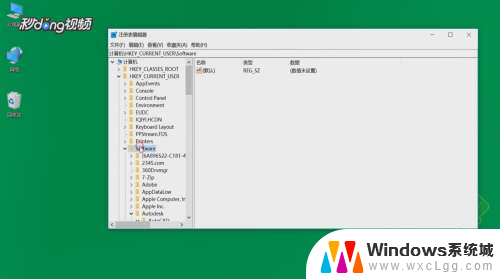 4找到“Autodesk”,然后点击“AutoCad”。然后点击“rr22.0”。
4找到“Autodesk”,然后点击“AutoCad”。然后点击“rr22.0”。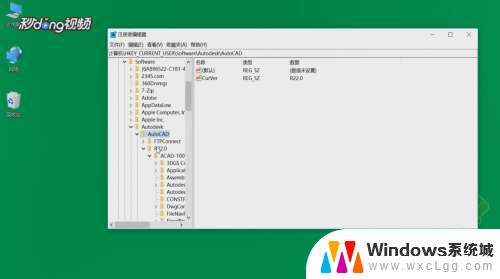 5然后点击“ACAD_A001:804”,然后点击“FileNavExtensions”。然后选择右侧的“ftpsites”右键单击选择“删除”即可,然后重新打开CAD即可。
5然后点击“ACAD_A001:804”,然后点击“FileNavExtensions”。然后选择右侧的“ftpsites”右键单击选择“删除”即可,然后重新打开CAD即可。
以上就是打开cad无响应的解决方法,希望对需要的用户有所帮助。按照以上步骤操作: